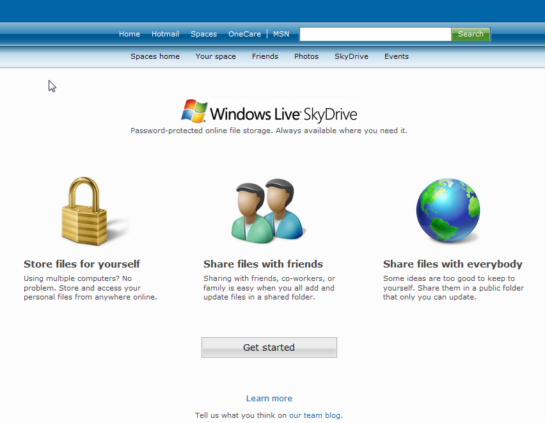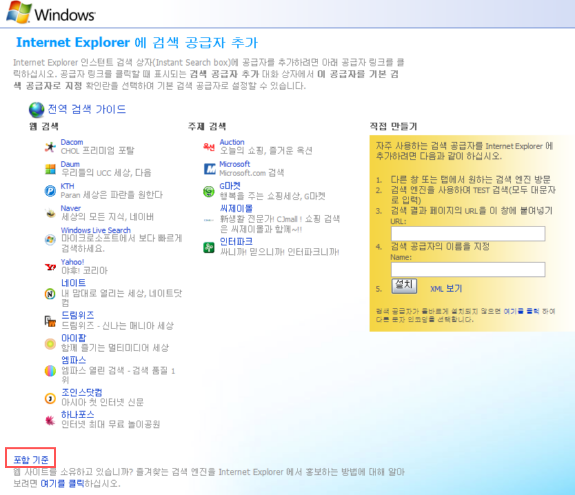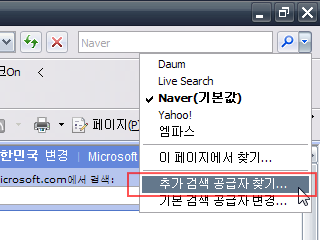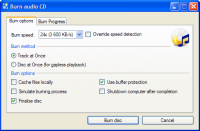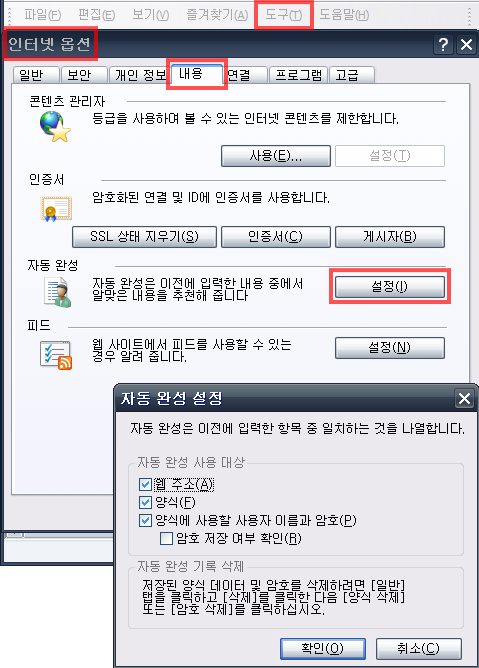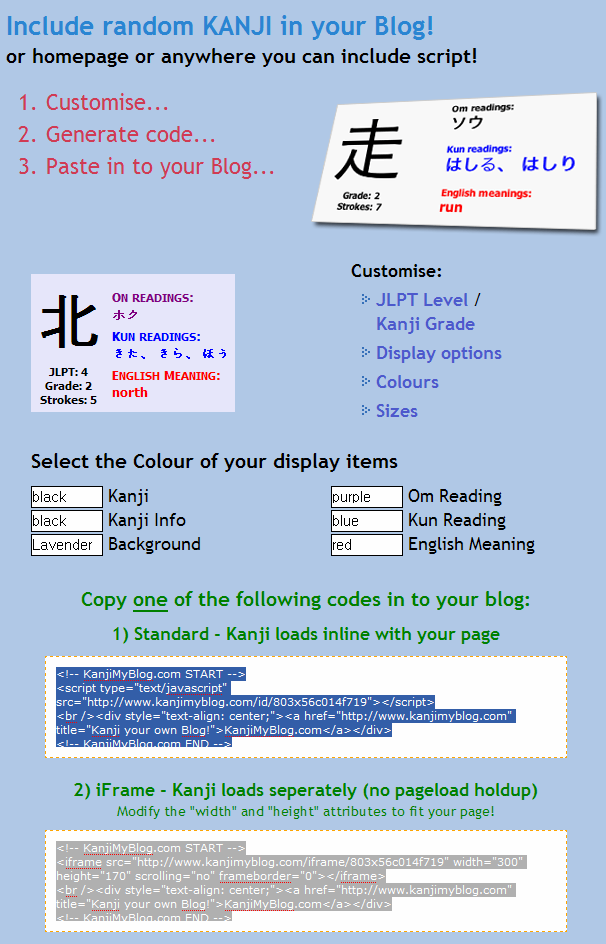플레인 텍스트 파일(plain text file)을 열 때, Firefox는 버전 22부터(https://www.ghacks.net/2013/04/08/firefox-22-introduces-line-wrapping-of-long-lines-of-text/) 워드 랩 (word wrap, line wrap; https://zetawiki.com/wiki/%EC%9B%8C%EB%93%9C%EB%9E%A9) 을 기본값으로 했다.
이것을 바꾸려면 (나는 긴 log file을 보는 것 때문에 알아보았다),
주소창에 about:config 를 치고
plain_text.wrap_long_lines
옵션을 토글하면 된다.